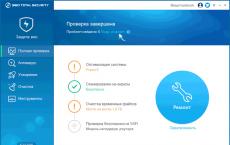Публикации. Установка и настройка тонкого клиента Тонкий клиент 1с предприятия для windows
Задача:
ускорить работу с программой 1С на рабочих станциях пользователей.
Инструменты:
платформа 1Сver8.2
, конфигурация бухгалтерия предприятия КОРП редакции 2.0 и 3.0
, конфигурация зарплата и управление персоналом. Сервер, с windows на который установим web-сервер IIS, браузер, рабочая станция, хотя и не обязательно можно все делать с сервера.
После установки платформы 1С 8.2 на компьютер, мы наблюдаем возможность нескольких вариантов запуска 1С – 1С Предприятие и 1С Предприятие (тонкий клиент). Прочитав руководство администратора из коробки поставки, лично я понял, что платформа 8.2 может работать с конфигурацией 1С несколькими способами:
- Очень тяжелом , толстым клиентом , особенно для древнего железа, на ПК выпущенных в 2005 году типа Celeron 2.0 с частотой шины 400 MGz и памятью в 512 Мb работать с 1С 8 просто не возможно, приложение висит так, что радость от покупки современного продукта сразу пропадает. Сначала, после версии 7.7 я недоумевал, почему же клиент 1С 8.2 так тупит. И запросил в 1С системные требования к ПК для работы. И вот какими должны быть минимальные системные требования к рабочей станции для 1С 8.2:
- Требования к операционной системе:
1.1. Windows 2000 с пакетом обновлений Service Pack 4
1.2. Windows XP с пакетом обновлений Service Pack 3
1.3. Windows Vista
- Минимальный объем оперативной памяти (RAM):
2.1. Для Windows 2000 SP4, Windows XP SP3 - 256 Мб
2.2. Для Windows Vista, Windows 7 - 512 Мб
- Требования к процессору (CPU):
3.1. Intel ими AMD с частотой не менее 1,8 Ггц
- Требования к видео подсистеме:
4.1. Видеоадаптер с поддержкой разрешения как минимум 1024*768 dpi
4.2. Монитор с разрешающей способностью не менее 1024*768 dpi
- Выход в интернет для получения программной лицензии.
На первый взгляд 1С 8.2 не самая требовательная программа. Но от себя хочется добавить, что приятно работать с толстым клиентом 1С на ПК с двухъядерным CPU и RAMOй в 1Гб, и уж очень не комфортно на устаревшем железе.
- Используя тонкий клиент
. В работе он и правда показался шустрее, для работы использует управляемые формы. А точнее требует для работы бухгалтерии редакции 3.0
, для бухгалтерии редакции 2.0
программного интерфейса для выполнения работ в тонком клиенте, и забегая вперед, web клиенте нет. Так что не удивляйтесь, если открывая, тонкий клиент для работы с 1С, вы увидите закладку рабочий стол, и три пары кнопок и подумаете, что еще бухгалтеру нужно, календарь, чтоб не прозевать отчетность да калькулятор, чтобы начислить зарплату.
В тонком клиенте для работы программы, может использоваться ключ защиты расположенный как на стороне клиента, так и ключ установленный на web-сервере с 1С 8.2 , причем на web-сервере обязательно должен быть сетевой ключ, то есть если аппаратный, то сетевой (красного цвета ключ сетевой, синего локальный однопользовательский ), а программный ключ сам по себе сетевой. Ну а подсчетом лицензий может заниматься как менеджер лицензий , так и сервер 1С предприятия при наличии лицензии на него. - Web клиент , на мой взгляд лучшее решение для работы с программой, к платформе ПО не привязано, да и работать можно хоть с луны при наличии выхода в интернет. В работе такой вариант показался очень шустрым, нагрузка при работе через Web ложится на Web-сервер. И при наличии сильного железа со стороны сервера, вариант работы через web-клиента хорош. Лицензирование при работе через Web-клиент 1C 8.2 осуществляет Web-сервер, менеджер лицензий, или сервер 1С. Web-клиент идеальное решение для работы с 1С, если парк рабочих мест бухгалтеров давно не обновлялся.
Примечание: через web-клиент и тонкий клиент на сегодняшний день, возможным представляется работа только с бухгалтерией 3.0 , да и то функциональность бухгалтерии 3.0 не достигла функциональности бухгалтерии 2.0 об этом можно почитать здесь: http://www.1c.ru/news/info.jsp?id=15068 Конфигурации от 1С для зарплаты и кадры с управляемыми формами пока еще не существует . Есть возможность использовать конфигурацию написанную компанией Камин – «1С-Камин: Зарплата. Версия 5.0»
Настройка 1С 8.2 для работы с тонким и web клиентом
Для работы тонкого клиента 1С вовсе необязательно настраивать web-сервер, тонкий клиент позволяет работать с базой и конфигурацией локально, в сетевом варианте, через сервер 1С предприятия, web-сервер.
Для работы с 1С8.2 через браузер требуется настроить web-сервер. Для этого установим и настроим IIS
- Устанавливаем IIS
Установка удаление программ -> установка компонентов windows->сервер приложений->состав


- В папке wwwroot создаем каталог для web-узла 1c8x

- В папке 1c8x создаем файл default.vrd с следующим содержимым
xmlns:xsi=http://www.w3.org/2001/XMLSchema-instance
base="/1c8x"
ib="File=C:\Base;">
Атрибут base
указывает на относительный путь к созданной папке виртуального приложения, атрибут ib
строку подключения к базе, в данном случае база расположена на том же сервере, что и web-сервер.
- Создаем новый web-узел или виртуальный каталог

- Переходим к настройке узла, вкладка домашний каталог, здесь все стандартно:

- Устанавливаем платформу 1С8X на web-сервер, при установке обязательно устанавливаем модули расширения web-сервера

- Выполним регистрацию адаптера Web-сервисов. Для этого в свойствах узла 1C8x перейдем на вкладку домашний каталог нажмем кнопку настройка для настройки приложения и добавим сопоставление расширений, файл wsisapi.dll из папки 1cv82\bin

В данной статье будет подробно рассмотрен алгоритм установки клиентской части системы «1С:Предприятия» 8.3 (для версий 8.2 , 8.1 и 8.0 алгоритм установки аналогичен, об установке системы «1С:Предприятия» 7.7 я писал ) в операционных системах семейства . Рассмотрены типичные варианты работы «1С:Предприятия», а также будет приведено краткое описание всех компонент системы.
0. Начальные сведения о системе «1С:Предприятие»
Система «1С:Предприятие» представляет собой совокупность программных модулей, предназначенных для разработки и использования прикладных решений (конфигураций ) — по ведению учета и автоматизации хозяйственной деятельности предприятий. Программные модули системы «1С:Предприятие» универсальны и способны работать с любой конфигурацией. Работа с информационными базами возможна как в файловом , так и в клиент-серверном варианте.
В случае работы с файловой информационной базой, файлы базы данных располагаются либо непосредственно на компьютере пользователя, работающего в программе «1С:Предприятие», либо на сетевом ресурсе, к которому подключается «1С:Предприятие» для работы с информационной базой. На рисунках ниже представлены наиболее распространенные сценарии работы системы «1С:Предприятие» с файловыми базами данных.

Данный режим работы подходит только для информационных баз, с которыми одновременно работает небольшое количество пользователей.
Если предполагается, что с информационной базой будет одновременно работать большое число пользователей, или ожидается существенная нагрузка на информационную базу, следует использовать кластер серверов «1С:Предприятие» . В этом случае, файлы баз данных будут располагаться в отдельно устанавливаемой СУБД (система управления базами данных), а кластер серверов будет осуществлять взаимодействие конечного пользователя с данной СУБД. В общем случае, схема работы системы «1С:Предприятие» тогда будет следующей:

Про установку кластера серверов «1С:Предприятие» я подробно писал в статье . Далее речь пойдет только про установку клиентского приложения системы «1С:Предприятие», т. е. модулей системы, необходимых для работы с файловыми информационными базами или для подключения к действующему кластеру серверов «1С:Предприятие». Для этого нам потребуется:
- Компьютер, отвечающий , для установки клиентского приложения системы «1С:Предприятие» под управлением ОС семейства Windows.
- Права локального администратора на данном компьютере.
- Дистрибутив для установки модулей системы «1С:Предприятие». В данном примере используется версия 8.3.4.389 . Установка модулей системы «1С:Предприятие» более ранних версий аналогична.
- или , подходящий для требуемого режима работы «1С:Предприятие».
1. Установка компонент системы «1С:Предприятие»
Открываем каталог с файлами установки «1С:Предприятие» и запускаем файл setup.exe .

Запустится помощник по установке 1С:Предприятие 8, нажимаем «Далее » на первой странице.

На следующей странице можно изменить папку для установки модулей «1С:Предприятие», нажав кнопку «Изменить » и указав новый путь для установки, а также необходимо выбрать те компоненты, которые будут устанавливаться. Перечень компонентов зависти от того, что необходимо установить. В зависимости от типа дистрибутива не все компоненты могут быть доступны для установки. Если необходимо установить какой-либо компонент (или отменить установку), нужно отметить его, нажав мышью пиктограмму слева от имени компонента (или клавишу Пробел ), в появившемся меню выбрать один из вариантов:
- Данный компонент будет установлен на локальный жесткий диск.
- Данный компонент будет недоступен.
Приведем краткое описание устанавливаемых компонентов:
- 1С:Предприятие — основные компоненты «1С:Предприятия», включая компоненты для администрирования, конфигурирования, толстый и тонкий клиент.
- 1С:Предприятие — тонкий клиент — компоненты тонкого клиента только для работы в клиент-серверном варианте.
- 1С:Предприятие — тонкий клиент, файловый вариант — компоненты тонкого клиента, включая компоненты для работы с файловым вариантом информационной базы.
- Сервер 1С:Предприятие — компоненты сервера «1С:Предприятия» (подробнее про установку сервера «1С:Предприятия» читайте ).
- Модули расширения веб-сервера — модули расширения веб-серверов, необходимые для работы веб-клиента и Web-сервисов (подробнее про настройку веб-доступа к базам данных «1С:Предприятия» читайте ).
- Администрирование сервера 1С:Предприятия — дополнительные компоненты для администрирования кластера серверов «1С:Предприятия».
- Интерфейсы на разных языках — пользовательские интерфейсы на различных языках.
- Сервер хранилища конфигураций 1С:Предприятия — компоненты сервера хранилища конфигураций «1С:Предприятия».
- Конвертор ИБ 1С:Предприятия 7.7 — конвертер информационных баз .
Выбрав необходимые компоненты для установки нажимаем «Далее ».

На следующем шаге необходимо выбрать используемый в дальнейшем язык интерфейса (по умолчанию язык операционной системы). Указав язык интерфейса жмем «Далее ».

Нажимаем «Установить » для запуска установки системы «1С:Предприятие».

По завершении процесса установки помощник предложит установить драйвер защиты — HASP Device Driver. Производить установку драйвера защиты необходимо только в том случае, если в USB-порт данного компьютера будет устанавливаться аппаратный ключ защиты HASP4 NET (установку драйвера можно выполнить и позже, используя пункт меню «Пуск » — «Программы » — «1С Предприятие 8 » — «Установка HASP Device Driver »). Оставляем или снимаем флаг « Установить драйвер защиты » и жмем « Далее ».

Если установка завершена успешно, откроется заключительная страница помощника установки. Если оставить флаг «Открыть файл Readme », то будет открыт файл с информацией, которую вроде как рекомендуется прочитать перед использованием данной версии системы. Нажимаем «Готово » для завершения работы мастера.

2. Добавление информационной базы в список информационных баз
Во время установки на рабочем столе создастся ярлык для запуска «1С:Предприятия». Если запустить его, откроется программа запуска «1С:Предприятия» с пустым списком информационных баз и с предложением добавить в список новую информационную базу.

Последующие действия зависят от конкретной ситуации:
- Если необходимо создать новую базу данных для начала ведения учета, нажимаем «Нет » и прежде всего устанавливаем шаблон типовой конфигурации, а уже затем на основании шаблона создаем новую информационную базу. Подробнее об этом читайте в статье
- Если же необходимо подключиться к уже существующей информационной базе, нажимаем «Да » и добавляем эту базу данных в список информационных баз. О том, как это сделать читайте с статье .
3. Установка лицензии 1С:Предприятия
Программные продукты «1С:Предприятие» версии 8 могут быть защищены от копирования аппаратными LPT или USB ключами типа HASP4 Net от фирмы Aladdin , либо же с помощью системы программного лицензирования. Возможно и одновременное использование обоих типов защиты. После установки системы «1С:Предприятие» и создания информационных баз, осталось только установить лицензию для работы «1С:Предприятие».
- Про установку и настройку ключей защиты HASP я писал в статье « »
- Про систему программного лицензирования я писал в статье « », а также про случай первичного получения лицензии в статье « ».
Помогла ли Вам данная статья?
Первое, что необходимо сделать - это извлечь дистрибутив тонкого клиента из архива. В распакованной папке найдите установочный файл «setup.exe» с логотипом 1С и запустите его. Выберите папку по умолчанию, которую Вам предлагает установщик (стандартно, данной папкой является C:/Program files/1cv82/), также Вы можете выбрать свою папку. По окончании установки, на рабочем столе должен появиться ярлык «1С: Предприятие» либо «1С: Enterprise». Запустите его. Запуск программы может занять несколько секунд.
Как скачать дистрибутив тонкого клиента можно прочитать .
Добавление новой базы
В том случае, если на Вашем компьютере уже был установлен режим 1С, то режим автоматически найдет путь к базе. Если же Вы устанавливаете режим впервые, то список баз окажется пустым и на экране появится окно с предложением добавить в список информационную базу.
Рис. 1
При нажатии на кнопку «Да», перед Вами должно появиться окно с двумя вариантами «Создание новой информационной базы» и «Добавление в список существующей», Вам необходимо выбрать второй вариант. Если Вы пользовались услугами компании по разработке для Вас информационной базы 1С для управления интернет-магазином, то данная компания предоставит Вам название базы Вашего интернет-магазина при заключении договора.

Рис. 2
В строке наименование информационной базы, Вы указываете наименование Вашей базы, например, «Рабочая база». В типе расположения базы будет предложено три варианта, Вам необходимо выбрать «На веб-сервере». В следующем окне, в самой верхней строке укажите путь к базе, например http://mit.paas1c.ru/имя_базы . Далее укажите вариант «Не использовать прокси» , способ аутентификации - выбирать автоматически.

Рис. 3
В следующем окне «Параметры запуска», в варианте аутентификации укажите «Выбирать автоматически», скорость соединения - «Выбирать при запуске», основной режим запуска - «Тонкий клиент», версия 1С: Предприятия - 8.2.

Рис. 4
Установка дистрибутива для работы в режиме «Тонкий клиент» и добавление существующей информационной базы успешно завершено.
Если Вы обновляете свой клиент, то желательным вариантом является выбор папки по умолчанию. Выбрать же вручную путь расположения клиента Вы можете в том случае, если устанавливаете его впервые.
В том случае если Вы используете прокси, просто укажите адрес и логин.
Начиная с версии 8.2, программа 1С получила возможность работы в режиме тонкого клиента, который имеет ограниченный по своим возможностям функционал. Несмотря на то, что с момента выхода обновления прошло достаточно много времени, большое количество пользователи до сих пор до конца не понимают для чего необходимо данное нововведение, в каких ситуациях эффективно его использование и в чем заключается его отличие. В этом материале мы подробно расскажем о том, что такое тонкий клиент 1C, о его преимуществах и недостатках, а также о том как с ним работать.
Что есть «тонкий клиент»?
Для того, что понять функциональность данного клиента программы, необходимо разобраться, почему он назван «тонким». Ответ на это вопрос достаточно прост и заключается в том, что данный режим работы весьма ограничен в своих возможностях, по сравнению с «толстой» версией.
«Тонкий клиент» приложения имеет более урезанный набор видов встроенного языка, который предназначается исключительно для передачи данных и их изменения. Всё, что касается работы с базой данных, в этом случае исполняется на сервере. С помощью данной версии приложения происходит разработка управляемого интерфейса 1С, которая позволяет оптимизировать работу компании.
«Тонкие клиенты» 1С способны получать готовые данные через веб-подключение, которые уже заранее были подготовлены со стороны сервера.
Кроме того, использование данного вида приложения возможно при использовании одной из трех технологий:
- Через веб (с помощью интернет-подключения);
- Через протокол TCP/IP (по типу «клиент-сервер»);
- Напрямую с базой данных.
Подключение через интернет
«Тонкий клиент» имеет возможность взаимодействовать с программой «1С: Предприятие» с помощью веб-подключения к интернету. В этом случае работа происходит со специально настроенным веб сервером, путем использования протокола передачи данных http. Тем не менее, сам веб сервер работает с программой «1С: Предприятие» через протокол TCP/IP либо напрямую.
Важно: в качестве веб серверов нужно использовать одну из следующих систем:
- Apache;
Клиент-серверное подключение

В этом случае «тонкие клиенты» соединяются с серверами напрямую, путем использования протокола передачи данных TCP/IP.
Прямое подключение к базе данных
 В этом случае происходит прямое взаимодействие клиента с базой данных приложения. Для организации данной схемы работы, на компьютере, на котором установлен клиент создается специальная среда, которая с точки зрения программы воспринимается как сервер. Для того чтобы ее организовать, необходимо:
В этом случае происходит прямое взаимодействие клиента с базой данных приложения. Для организации данной схемы работы, на компьютере, на котором установлен клиент создается специальная среда, которая с точки зрения программы воспринимается как сервер. Для того чтобы ее организовать, необходимо:
- Загрузить нужные серверные файлы на компьютер;
- Загрузить прикладную конфигурацию.
Преимущества тонкого клиента
Если же отбросить в сторону технологию процесса и перейти к непосредственным плюсам, которые дает использование этой версии клиента 1С, можно выделить несколько серьезных преимуществ. К ним относится:
- Мобильность;
- Уменьшение нагрузки на канал связи;
- Минимальные системные требования;
- Снижение расходов компании.
Мобильность
Аппаратный «тонкий клиент» позволяет пользователю находиться в любой точке планеты, при наличии подключения к интернету. Например, предположим, что руководитель отдела находится в отпуске заграницей. Для того чтобы принять какое-то важное решение, ему необходимо ознакомиться с последними отчетными данными. Полная версия приложения требует обязательного наличия подключения по локальной сети, именно поэтому в данном случае на помощь приходит «тонкий клиент». Он позволяет осуществлять работу с базой данных при наличии обычного подключения к интернету.
Другой пример. Порой при совершении сделок в каком-либо отделении, не имеющем подключение к локальной сети, например, на складе компании приходится осуществлять выгрузку данных из базы склада для последующей загрузки в бухгалтерию.
Безусловно, такие манипуляции отнимают время и доставляют неудобства. «Тонкие клиенты» как раз и используются для упрощения подобных задач. При наличии веб подключения вы без труда можете передать данные в общую базу данных 1С прямо со склада.
Кроме того, «тонкий клиент» используют сетевой канал исключительно для передачи данных. Полноценная версия приложения кроме этого использует его для передачи служебных данных, необходимых для работы программного обеспечения, из-за чего снижается полезная пропускная способность канала.
Таким образом, «тонкие клиенты» позволяет осуществлять работу в программе 1С там, где нет веб-подключения с хорошей пропускной способностью.
Низкие системные требования
Аналогично ситуация обстоит и системными требованиями программы. Для работы полноценной версии необходимы более мощные компьютеры, так как приложение задействует процессор и оперативную память системы. «Тонкие клиенты» 1С гораздо менее требовательна к ресурсам персонального компьютера. Именно это позволяет использовать его даже на слабых системах.
Уменьшение расходов компании
Этот пункт вытекает из всех предыдущих. Благодаря тому, что разработка управляемого интерфейса позволяет оптимизировать рабочий процесс, сэкономить время и ресурсы компании, это приводит к снижению общий затрат компании на ведение бухгалтерии.
Недостатки «тонкого клиента»
Безусловно, у любой медали есть и обратная сторона. «Тонкий клиент» также имеет некоторые неудобства и ограничения, чего нельзя не учитывать. К ним относится:
- Требование наличия мощного сервера;
- Ограниченная функциональность;
- Непривычный интерфейс.
Требуется мощный сервер
В том случае, если с главным сервером взаимодействует большое количество «тонких клиентов» через веб-подключение, на него ложиться достаточно большая нагрузка, что предъявляет определенные технические требования. Однако использование полноценной версии программы нагружает не намного меньше, поэтому этот недостаток весьма относительный.
Ограниченный функционал
Как уже было сказано выше, легкая версия приложения имеет весьма ограниченный функционал. Так, например, отсутствует возможность работы в режиме “Конфигуратор”.
Интерфейс
Данный недостаток со временем и с выходом обновлений постепенно сходит на нет, однако в первое время многие компании отказывались от использования «тонких клиентов» или старались избегать его именно из-за того, что интерфейс приложения был крайне неудобен и сильно отличался от полноценной версии.
Для этого зайдите в Личном кабинете в раздел «Мои базы 1С» и нажмите «опубликовать » напротив требуемой базы.
Для работы в браузере необходимо просто перейти по указанной в письме ссылке и ввести учетные данные, выданные Вам при регистрации.
2. Установить «тонкий клиент» на Ваш компьютер:
скачать дистрибутив программы для Windows.
Для получения дистрибутива для Mac или Linux нужно
распаковать архив и запустить установочный файл .
В появившемся окне программы установки нажмите кнопку «Далее» .
На следующей странице выберите необходимые для установки языки.
Затем выберите язык интерфейса (по умолчанию будет установлен язык, выбранный в операционной системе) и нажмите «Далее».
Нажмите «Установить» для запуска процесса установки.
После завершения установки, нажмите «Готово».
Примечание: платформа запуска 1С: Предприятие в облаке централизовано обновляется с некоторой периодичностью. Версии тонкого клиента и платформы, установленной на сервере, должны совпадать, следовательно, тонкий клиент требуется обновлять. Эта операция может проходить автоматически, для этого необходимо установить галку «Запуск от имени администратора» в свойствах ярлыка.
Перед запуском 1C Тонкий клиент требуется настроить запуск от имени администратора.
Для этого нажмите на ярлыке запуска правой кнопкой мыши и выберите «Свойства»
В открывшемся окне, во вкладке «Ярлык» нажмите кнопку «Дополнительно»
В следующем окне нужно установить галку «Запуск от имени администратора» и «ОК» и сохранить изменения.
3. Добавить базы в тонкий клиент
При первом запуске Тонкого клиента появиться запрос на добавление информационной базы, следует ответить «Да»
В следующем окне следует выбрать «Добавление в список существующей информационной базы» и «Далее».
На следующем этапе необходимо:
- указать имя базы данных (данное имя будет отображаться в перечне баз данных при запуске 1С),
- выбрать вариант подключения к информационной базе «На Веб-сервере»,
- вставить в данное поле ссылку на базу (данную ссылку мы получили в ЛК на 1 шаге инструкции) нажать «Далее».
И в последнем окне нажать кнопку «Готово».
После этого, появиться окно с перечнем информационных баз. Для входа в информационную базу необходимо выбрать нужную базу и нажать «1С:Предприятие»
В окне «Доступ к веб-серверу» необходимо указать учетные данные, полученные при регистрации.
Если на следующем шаге появится запрос учетных данных для входа в 1С, Необходимо в поле «Пользователь» выбрать нужного Вам пользователя 1С: Предприятие, ввести его пароль (при наличии) и нажать и нажать «ОK».
4. Настроить дополнительные параметры
Как сделать так, чтобы пароль от облака или базы не запрашивался?
Для этого следует выбрать интересующую Вас базу из списка, нажать "Изменить". В открывшемся окне параметров нажать «Далее».
Вам нужна строка "Дополнительные параметры запуска", где через пробел можно указывать следующие параметры:
- /WSN - имя пользователя веб-сервиса (в данном случае логин аккаунта Сервисклауд)
- /WSP - пароль пользователя веб-сервиса
- /N - имя пользователя базы
- /P - пароль пользователя базы
К примеру, строчка "/WSN scXXXXX /WSP Pa$$W0RD /N НатальяР /P 2014Склауд"
- «/WSN scXXXXX /WSP Pa$$W0RD» позволяет не вводить пароль для доступа к базе по веб-ссылке (облаку), где scXXXXX- Ваш логин, Pa$$W0RD – Ваш пароль.
- «/N НатальяР /P 2014Склауд» позволяет не водить учетные данные пользователя базы, где НатальяР – имя пользователя базы 1С, 2014Склауд – пароль выбранного пользователя от базы 1С. Параметры можно комбинировать по вашему усмотрению.
Для обхода запроса логина и пароля от облака можно ввести их в поле «Адреса информационной базы» (для этого после запуска тонкого клиента выбираем базу и нажимаем «Изменить»).
Между «https://» и «terminal.сайт» следует прописать логин пользователя облака и его пароль следующим образом:
https://scXXXXX:Pa$$W0RD@terminal.сайт/02/scXXXXX_base02
- т.е. после «https://» сразу указываем логин от облака и ставим двоеточие
- указываем пароль и @
- оставшуюся часть ссылки не изменяем
Все данные вводим без пробела. После ввода данных нажимаем «Далее».
Настройка завершена.